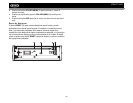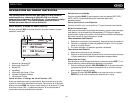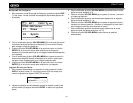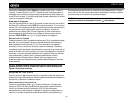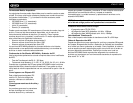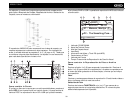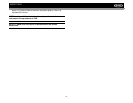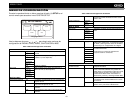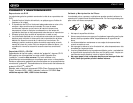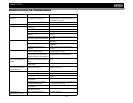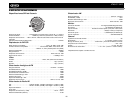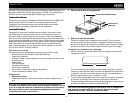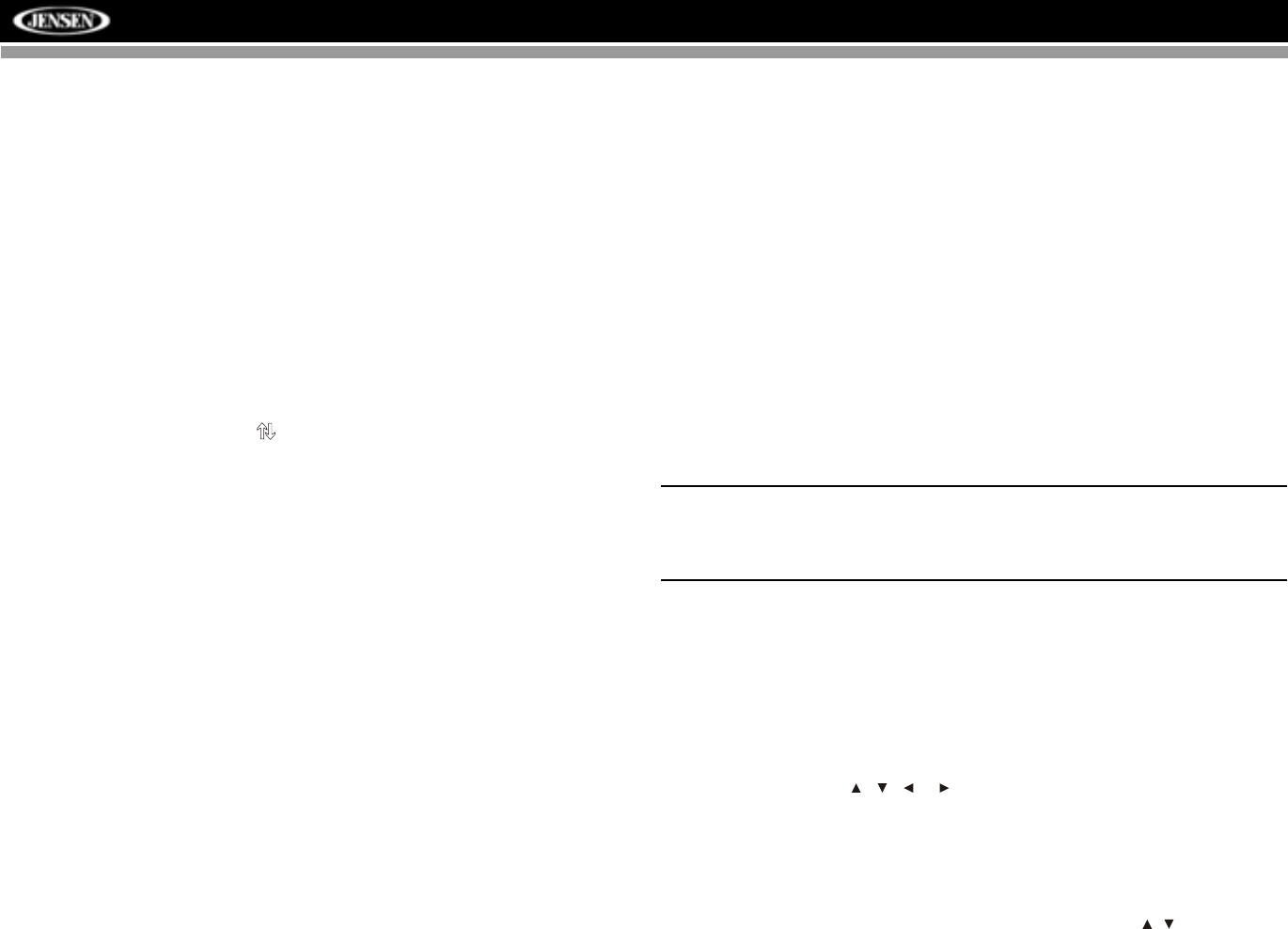
VM8013HD
40
Navegar Archivos
Los botones 5/DN (12) y 6/UP (13) son usados para navegar hacia arriba y
abajo dentro del menú archivo. Presione y mantenga para moverse arriba/
abajo un nivel de carpeta. El nombre de carpeta actual se muestra en la
parte superior de la pantalla.
Avance/retroceso Rápido
Presione y mantenga los botones TUNE/TRACK >>| o |<< (17) para
avance rápido o retroceso rápido. Presione y mantenga una vez para 2X.
Presione y mantenga veces adicionales para 4X, 8X, 20X o PLAY. Presione
el botón play/pause >/|| (8) para finalizar avance o retroceso rápido y volver
a la reproducción normal.
Ingresar Búsqueda (INT)
Durante la reproducción, presione el botón 2/INT (9) para seleccionar
“INTRO” y reproducir los primeros 10 segundos de cada pista/archivo,
como se indica por el símbolo . Cuando se alcanza la pista deseada,
presione nuevamente2/INT para finalizar la exploración y reproducir la pista
seleccionada.
Repetir (RPT)
Presione el botón 3/RPT (10) varias veces durante la reproducción para
seleccionar entre las siguientes opciones de repetición de reproducción:
• VCD/CD: REP ONE (pista), REP ALL (disco), REP OFF
• DVD: RPT CHAPTER, RPT TITLE, RPT OFF
• MP3/WMA: Repetir Archivo, Repetir Directorio/Carpeta, Repetir Todo
(disco), Repetir Off
Aleatorio (RDM)
Presione el botón 4/RDM (11) durante la reproducción para seleccionar
“RANDOM” y reproducir todas las pistas/archivos en orden aleatorio.
Presione 4/RDM nuevamente para detener la reproducción aleatoria.
Repetir Sección (A-B)
Para repetir una sección especificada de una pista, realice los siguientes
pasos:
1. Presione el botón A->B (16) en el control remoto para seleccionar un
punto de inicio. La pantalla mostrará “REPEAT A-”.
2. Presione A->B cuando alcanza el punto final deseado. La pantalla
muestra “REPEAT A-B” y la sección seleccionada se reproducirá
repetidamente.
Para cancelar la repetición de sección, presione nuevamente el botón A-
>B. “A-B CANCEL” aparece en la pantalla.
Acceso GOTO a tiempo de Pista
Use la función GOTO para acceder directamente una posición específica
en una pista.
1. Presione el botón (19) GOTO en el control remoto. La Búsqueda
Aparecerá la ventana (Time --:--:--).
2. Use las teclas numéricas en el control remoto para ingresar el
momento exacto de la pista actual desde la cual desea reproducir
nuevamente.
3. Presione el botón ENTER para confirmar y comenzar la reproducción
desde el momento de la pista seleccionada.
Control de Reproducción VCD (Solo VCD)
Si inserta un VCD con control de reproducción, la reproducción inicia
automáticamente en el comienzo de la primera pista. Presione el botón
MENU (20) en el control remoto para cambiar la función control de
reproducción "On"/"Off".
Dispositivos adicionales de Reproducción de DVD/Video
NOTA: No puede ver video mientras conduce el automóvil. Cuando
intenta ver un video mientras el freno de estacionamiento no está
aplicado, aparecerá el siguiente mensaje en la pantalla:
¡ADVERTENCIA! Aplique el Freno de Estacionamiento para ver Video.
Las siguientes funciones de control remoto están disponibles durante la
reproducción de DVD:
• AUDIO: Presione para elegir un idioma alternativo de audio, si está
disponible. Este botón también podría mostrar distintas opciones de
sonido envolvente codificadas en el DVD.
• SUB-T: Presione para elegir un idioma alternativo de subtitulo, si está
disponible.
• TITLE: Presione para mostrar el título o la lista de capítulo. Use los
botones de cursor , , o los botones numéricos para ingresar un
título o número de capítulo, y luego presione ENTER para reproducir.
• ANGLE: Presione para seleccionar un ángulo de visión alternativo, si
está disponible.
• ZOOM: Presione para acercar la imagen a X2, X3, X4, X1/4, X1/2, o
seleccione OFF para volver a la vista normal.
• Avance Lento/Retroceso Lento: Presione los botones / en el control
remoto o los botones 5/6 (10, 13) en el panel de control para retroceso
lento/reversión lenta. Presione una vez para 1/2 velocidad. Presione
veces adicionales para 1/4, 1/6, o 1/8 velocidad. Presione el botón play/